구획 배치 도구를 사용하여 자동 또는 반자동으로 기존 구획을 분할할 수 있습니다. 자동 모드에서는 구획 배치 도구를 통해 사용 가능한 면적을 차지할 새로운 구획을 여러 개 자동으로 배치하고 미리 볼 수 있습니다. 자동 모드를 끄면 배치 도구가 제안된 새로운 구획을 한 번에 하나씩 배치합니다.
자동 모드
그림 3과 같이 구획 배치 도구 자동 모드 옵션을 사용하여 여러 개의 새로운 구획을 빠르게 배치합니다. 자동 모드는 쉐이프가 균일한 대칭 면적과 영역에서 가장 잘 작동합니다. 쉐이프가 불규칙한 영역이나 좁은 내부 구석의 경우에는 수동 배치 모드를 사용합니다.

그림 3: 자동 모드로 설정
자동 모드가 켜진 경우 전면 폭 시작점 및 끝점을 지정하면 지정된 조건을 바탕으로 제안된 새 구획이 미리보기 그래픽에 표시됩니다. 그림 4의 예와 같이 제안된 솔루션을 수락하면 여러 구획이 동시에 작성됩니다.
자동 모드에서는 나머지 재배포 옵션을 사용할 수 있습니다.
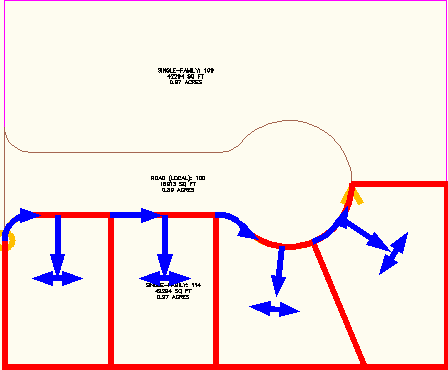
그림 4: 자동 모드에서 사용 가능한 면적을 채우는 구획 미리보기
최소 전면 폭 및 최소 면적을 지정하여 구획의 크기를 조정할 수 있습니다.
구획을 처음 배치할 때 정밀도 향상을 위해 전면 폭 간격띄우기, 최소 폭 및 깊이와 같은 추가 매개변수를 사용할 수 있습니다. 구획 크기 조정 매개변수는 연속적인 워크플로우를 고려한 것입니다. 제안된 솔루션을 거부한 경우 이러한 매개변수를 조정하여 미리보기 그래픽을 간단히 동적으로 업데이트할 수 있습니다.
불규칙한 모양의 큰 구획을 세분화할 경우 사용하는 작성 방법(각도별, 방향별, 선별)에 따라 다양한 구획 크기를 작성할 수 있습니다. 불규칙적인 쉐이프로 작업할 때는 로트선을 다시 작성하여 면적을 도구가 잘 작동될 밴드, 블록 또는 조각으로 분할하는 것이 좋습니다.
반자동 구획 배치
구획 배치 도구를 사용하여 반자동으로 구획을 배치할 수 있습니다. 이렇게 하려면 작성 도구가 한 번에 하나씩 구획을 배치하도록 구획 크기 조정 명령을 사용할 때 자동 모드를 끕니다. 자동 모드를 끄면 해석 중인 구획만 미리보기 그래픽에 표시합니다. 자동 모드가 꺼져 있어도 구획 도구는 그림 5에 나타낸 것과 같이 지정된 조건에 기반하여 제안된 새 구획을 자동으로 제도합니다.
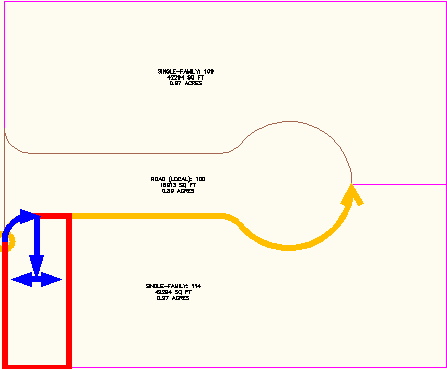
그림 5: 반자동 모드에서 한 구획 솔루션 미리보기
자동 모드가 꺼져 있을 때 제안된 솔루션을 수락하면 미리보기 그래픽에는 그림 6에 나타낸 것과 같이 제안된 다음 새 구획이 표시됩니다. 따라서 솔루션을 한 번에 하나씩 수락할 수 있습니다.
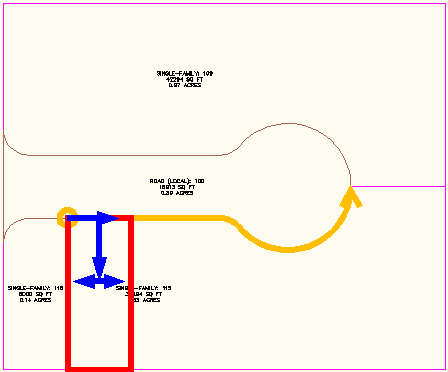
그림 6: 자동 모드를 끈 상태에서 솔루션을 한 번에 하나씩 검토